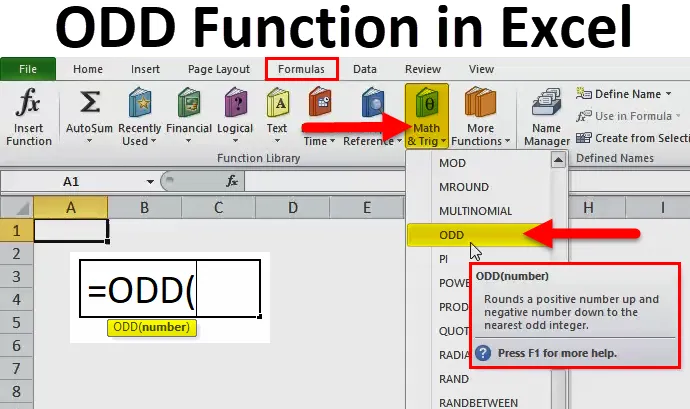
Exceli ODD-funktsioon (sisukord)
- ODD funktsioon Excelis
- ODD valem Excelis
- Kuidas ODD-d Excelis kasutada?
ODD funktsioon Excelis
See on Exceli töölehe funktsioon, ODD-funktsioon on Excelis sisseehitatud funktsioon, mis on klassifitseeritud matemaatika ja trigonomeetria funktsiooni alla.
Exceli lehel kuulub see funktsioon ribad valemite vahekaardi rippmenüüsse Matemaatika ja käsklus nuppu.
Selle peamine eesmärk on arvu ümardamine lähima ODD täisarvuni, nii et positiivsed arvud muutuvad suuremaks ja negatiivsed arvud väiksemaks (st rohkem negatiivseks).
See funktsioon jätab iga kord isegi täisarvu vahele ja annab paaritu täisarvu või väärtuse.
Tagastab arvu ümardatud lähima paaritu täisarvuni.
ODD valem Excelis
Allpool on ODD valem Excelis:
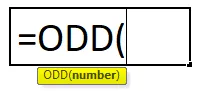
See sisaldab ainult ühte argumenti, st arvu.
- Number - see on arv, mida soovime ümardada paaritu täisarvuni.
Kuidas kasutada ODD-funktsiooni Excelis?
See on väga lihtne ja hõlpsasti kasutatav. Mõistage selle funktsiooni toimimist mõne näitega.
Selle ODD-funktsiooni? Exceli mall saate alla laadida siit - ODD-funktsiooni? Exceli mallNäide nr 1 - ODD funktsioon positiivse punkti väärtustel
Oletame, et töölehel sisaldab lahter „B6” väärtust 245, 25.
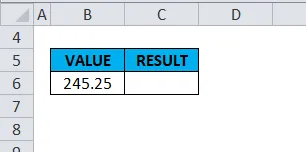
Kui kasutate sellel paaritut funktsiooni, st = ODD (B6) .
Arvuargumendis sisestame lihtsalt väärtuse “245, 25” otse valemisse või viitame lahtrile, mis sisaldab arvu (B6).
Märkus . Topeltnumbrites, st „245, 25”, tuleks alati kasutada lahtri arvväärtust.
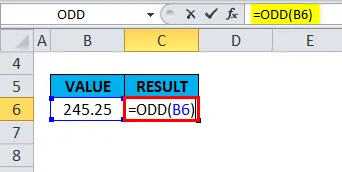
Väljundis või tulemuses ümardab Excel väärtuse järgmise paaritu täisarvuni ja tagastab väärtuse 247, kuna see on suuruselt järgmine paaritu arv.
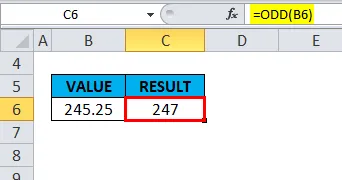
Näide 2 - ODD-arv
Kui arv on paaritu täisarv, ümardamist ei toimu, tagastatakse sama väärtus.
Oletame, et töölehel sisaldab lahter “B11” juba ODD-numbrit, st “5”.
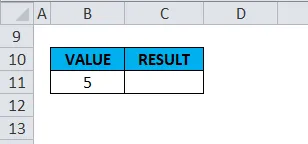
Kui seda funktsiooni rakendatakse sellele, st = ODD (B11)
Arvuargumendi puhul peame lihtsalt sisestama topeltpakkumises väärtuse “5” otse valemisse või viitama lahtrile, mis sisaldab arvu, st (B11)
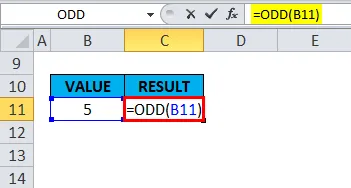
Väljundis või tulemuses tagastab ta sama väärtuse, ümardamist sel juhul ei toimu.
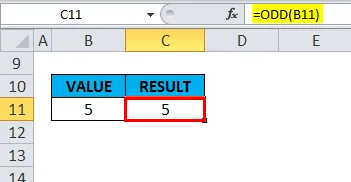
Näide # 3 - positiivsetel täisarvudel
Oletame, et töölehel sisaldab lahter „B16” positiivset täisarvu „20”.
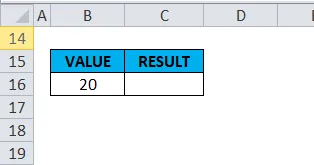
Seda funktsiooni rakendatakse sellele, st = ODD (B16).
Arvuargumendina peame siin sisestama väärtuse “20” kahekordse tsitaadina otse valemisse või viitama lahtrile, mis sisaldab arvu (B16).
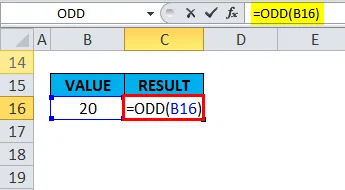
Väljundis või tulemuses ümardab Excel väärtuse järgmise paaritu täisarvuni ja tagastab väärtuse 21, kuna see on suuruselt järgmine paaritu arv.
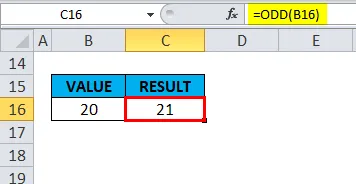
Näide nr 4 - negatiivsetel täisarvudel
See ümardab väärtuse lähima paaritu arvuni (st rohkem negatiivset väärtuseni)
Oletame, et töölehel sisaldab lahter „B21” negatiivset täisarvu „-36”.
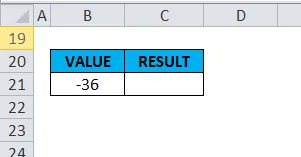
Seda funktsiooni rakendatakse selle jaoks, st = ODD (B21).
Arvuargumendina peame lihtsalt sisestama topeltpakkumises väärtuse “-36” otse valemisse või viitama lahtrile, mis sisaldab arvu (B21).
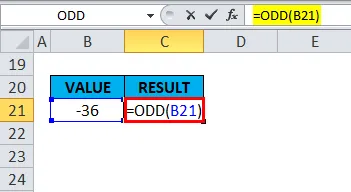
Väljundis või tulemuses ümardab Excel väärtuse lähima paaritu arvuni (st rohkem negatiivset väärtust) ja tagastab väärtuse -37.
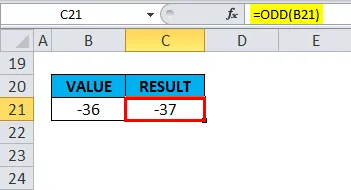
Näide nr 5 - paaritu funktsioon nullil
Kui arv on 0 (null), ümardab ODD funktsioon positiivse väärtuseni +1.
Oletame, et töölehel sisaldab lahter „G6” väärtust Zero või „0”.
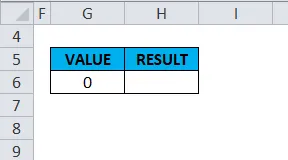
Seda funktsiooni rakendatakse sellele, st = ODD (G6) .
Arvuargumendina peame siin sisestama väärtuse 0 lihtsalt kahekordse tsitaadina otse valemisse või viitama lahtrile, mis sisaldab arvu (G6).
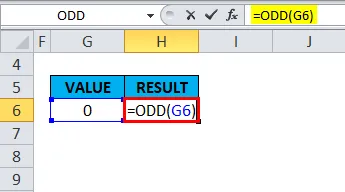
Väljundis või tulemuses ümardab Excel positiivseks +1 ja tagastab väärtuse 1.
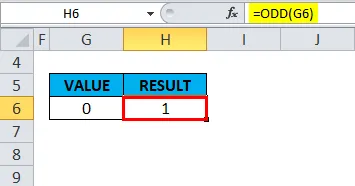
Näide 6 - negatiivsete punktide väärtuste kohta
Oletame, et töölehel sisaldab lahter “G11” negatiivset punktiväärtust -3, 4.
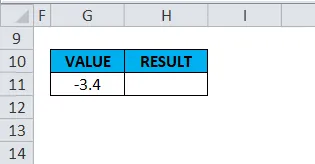
Kui kasutate sellel paaritut funktsiooni, st = ODD (G11).
Arvuargumendina peame siin lihtsalt sisestama väärtuse “-3.4” otse valemisse või viitama lahtrile, mis sisaldab arvu st (G11).
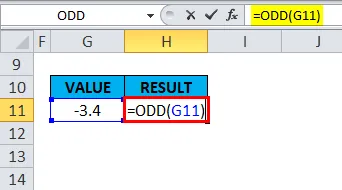
Väljundis või tulemuses ümardab Excel väärtuse lähima paaritu arvuni (st rohkem negatiivset väärtust) ja tagastab väärtuse -5.
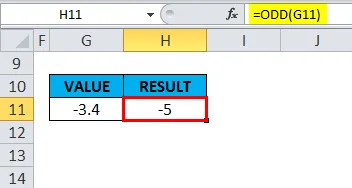
Näide # 7 - ODD-funktsioon mittenumbrilistel või tekstväärtustel
Kui arv ei ole numbriline või on teksti väärtus, tagastab see funktsioon väärtuse #VALUE! Viga.
Oletame, et töölehel sisaldab lahter “G16” sõna “EXCEL”.
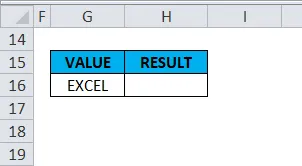
Kui kasutate sellel paaritut funktsiooni, st = ODD (G16).
Arvuargumendina peame siin sisestama väärtuse “EXCEL” topeltpakkumisena otse valemisse või viitama lahtrile, mis sisaldab arvu (G16).
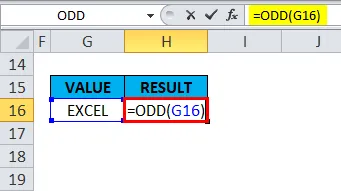
Väljundis või tulemuses tagastab see väärtuse #VALUE! Viga, kuna see on tekst või mittearvuline väärtus.
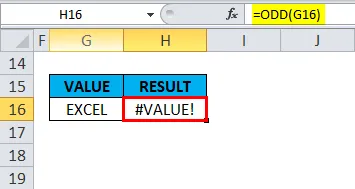
Näide nr 8 - kümnendväärtuste või väärtuse puhul, mis on väiksem kui üks
Oletame, et töölehel sisaldab lahter „G21” väärtust „0, 03”, st väärtus on väiksem kui üks.
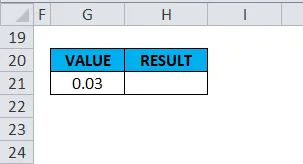
Kui kasutate sellel paaritut funktsiooni, st = ODD (G21)
Arvuargumendina peame lihtsalt sisestama kahekordse tsitaadina väärtuse “0, 03” otse valemisse või viitama lahtrile, mis sisaldab arvu, st (G21).
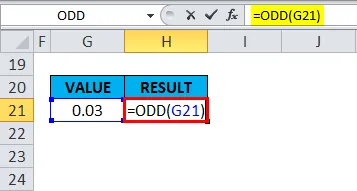
Väljundis või tulemuses ümardab Excel väärtuse lähima paaritu arvuni ja tagastab väärtuse 1.
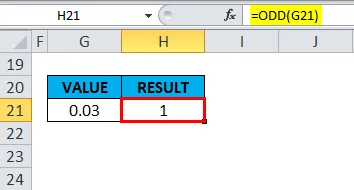
ODD-funktsiooni meeldejätmine Excelis
- Kui pakutud numbriargumenti ei tuvasta MS Excel numbrilise väärtusena. St kui arv ei ole numbriline, tagastab funktsioon väärtuse #VALUE! Viga.
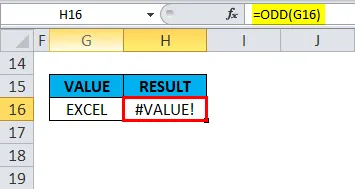
- Kui arv on 0 (null), ümardatakse see funktsioon positiivse väärtuseni +1.
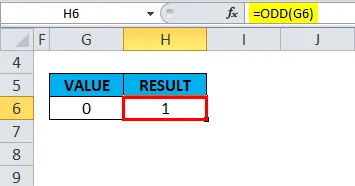
- Kui arv on paaritu täisarv, ümardamist ei toimu, tagastatakse sama väärtus.
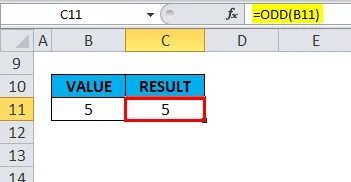
- ISODD FUNKTSIOON erineb ODD funktsioonist, ISODD FUNCTION hindab, kas lahtri viide või number on ODD number.
Soovitatavad artiklid
See on ODD-funktsiooni juhend. Siin käsitleme ODD valemit ja ODD funktsiooni kasutamist koos näidete ja allalaaditavate excelimallidega. Võite vaadata neid kasulikke funktsioone ka excelis -
- Kuidas kasutada FIND-funktsiooni Excelis?
- MS Excel: LOG-funktsioon
- Juhend ja funktsioon Excelis
- AGGREGATE funktsiooni kasutamine Excelis